Google Docs számos funkciót kínál, amelyek gazdagabbá és hatékonyabbá teszik a dokumentumkezelési élményt. Egy kulcs a javított munkafolyamatokhoz a Google Add-ons, amelyek segítenek optimalizálni a dokumentumkezelést. Ebből az útmutatóból megtudhatod, hogyan használhatod hatékonyan az Add-onokat, hogy bővítsd a Google Docs alkalmazásodat és növeld a termelékenységedet.
Legfontosabb megállapítások
A Google Add-onok harmadik féltől származó eszközök, amelyek extra funkciókat adnak a Google Docs-hoz. Ezek lehetővé teszik többek között a dokumentumok fordítását, feladatok létrehozását és jegyzetek kezelését. Ezen Add-onok beállítása egyszerű, és sok lehetőséget kínál a munkafolyamat optimalizálására.
Lépésről lépésre útmutató
1. Hozzáférés a Google Add-onokhoz
A Google Docs-ban az Add-onok használatához először megfelelő hozzáférést kell kapnod. Az Add-onokat a menüsorban találod, közvetlenül a Súgó oldal előtt. Kattints az "Add-onok" lehetőségre, és fedezd fel a rendelkezésedre álló különféle lehetőségeket.
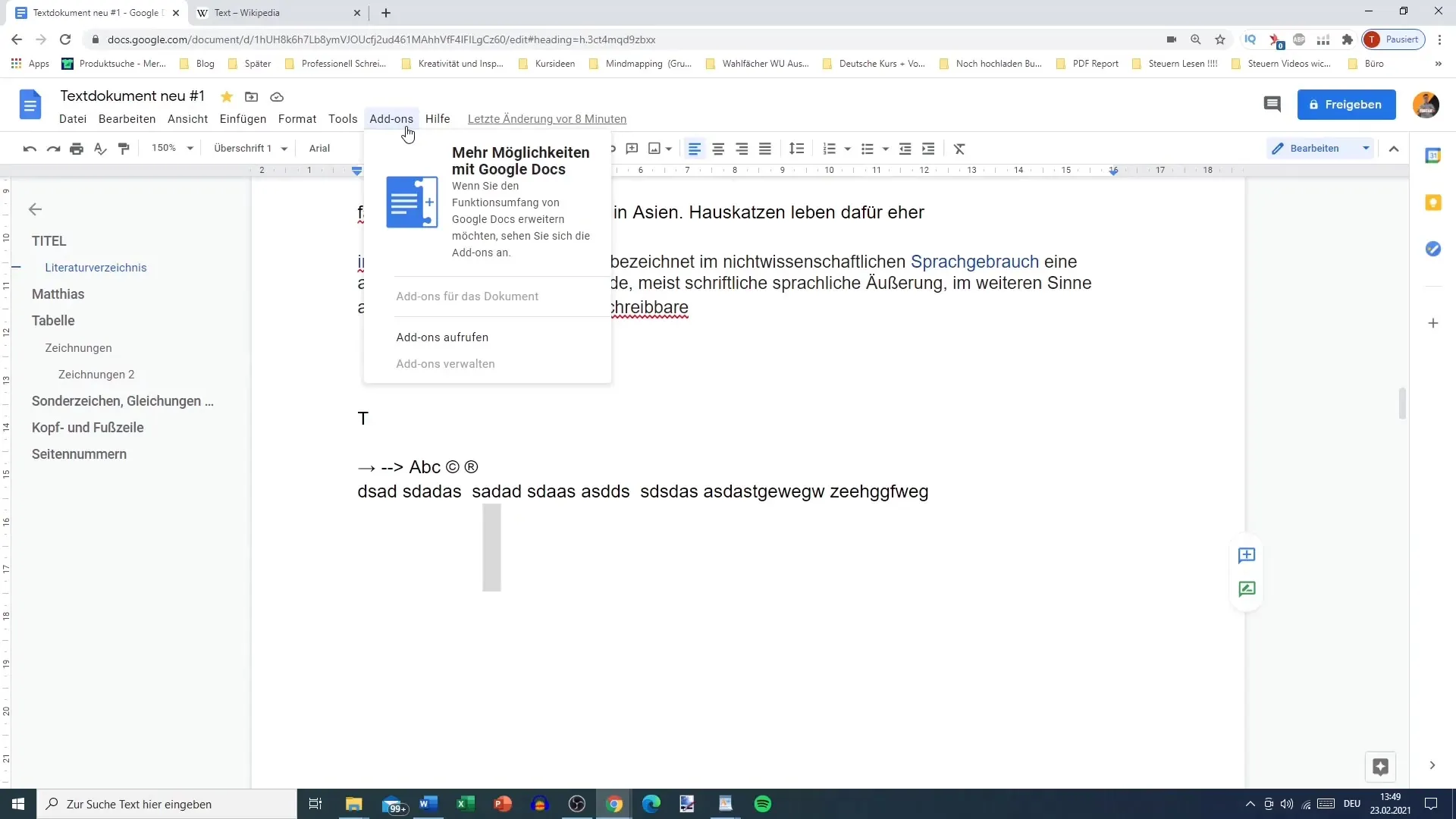
2. Add-on kiválasztása és telepítése
Az Add-on könyvtárban kereshetsz azon különböző szolgáltatások között, amelyeket szeretnél integrálni a Google Docs-ba. Népszerű lehetőségek például a Lucidchart vagy az Adobe Creative Cloud, amelyek segíthetnek dokumentumaid hatékonyabbá tételében. Kattints a kívánt Add-onra, és kövesd az utasításokat a telepítéshez.
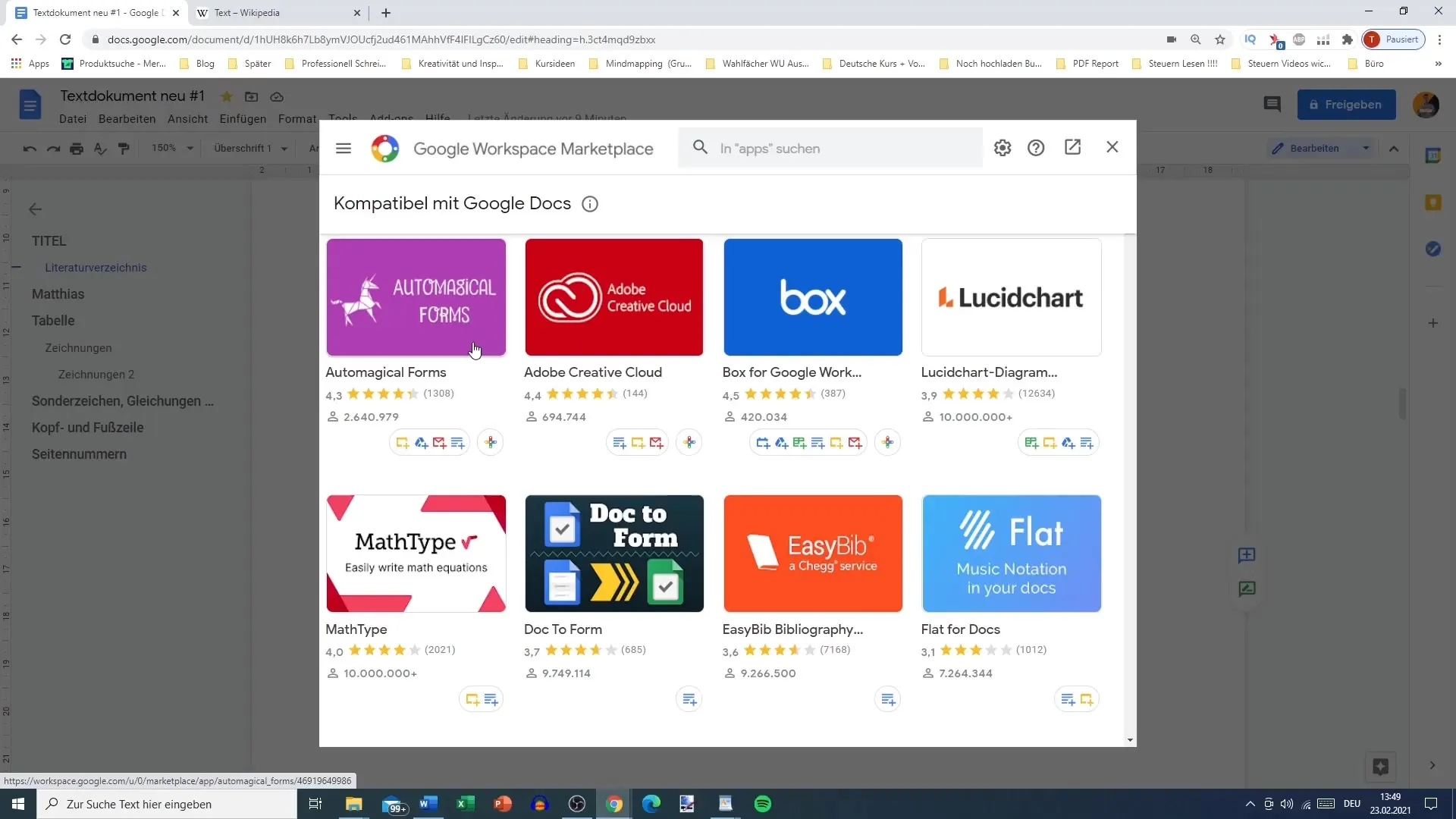
3. Fordítóeszközök használata
Egy másik hasznos Add-on a Docs Paragraph Translate, amely segít a szövegek egyszerű fordításában más nyelvekre. A beépített Google Fordító opcióval összehasonlítva gyakran pontosabb és magasabb színvonalú fordításokat kínál. Egyszerűen keress rá az Add-onra a könyvtárban, telepítsd, és használd a szövegek fordítására.
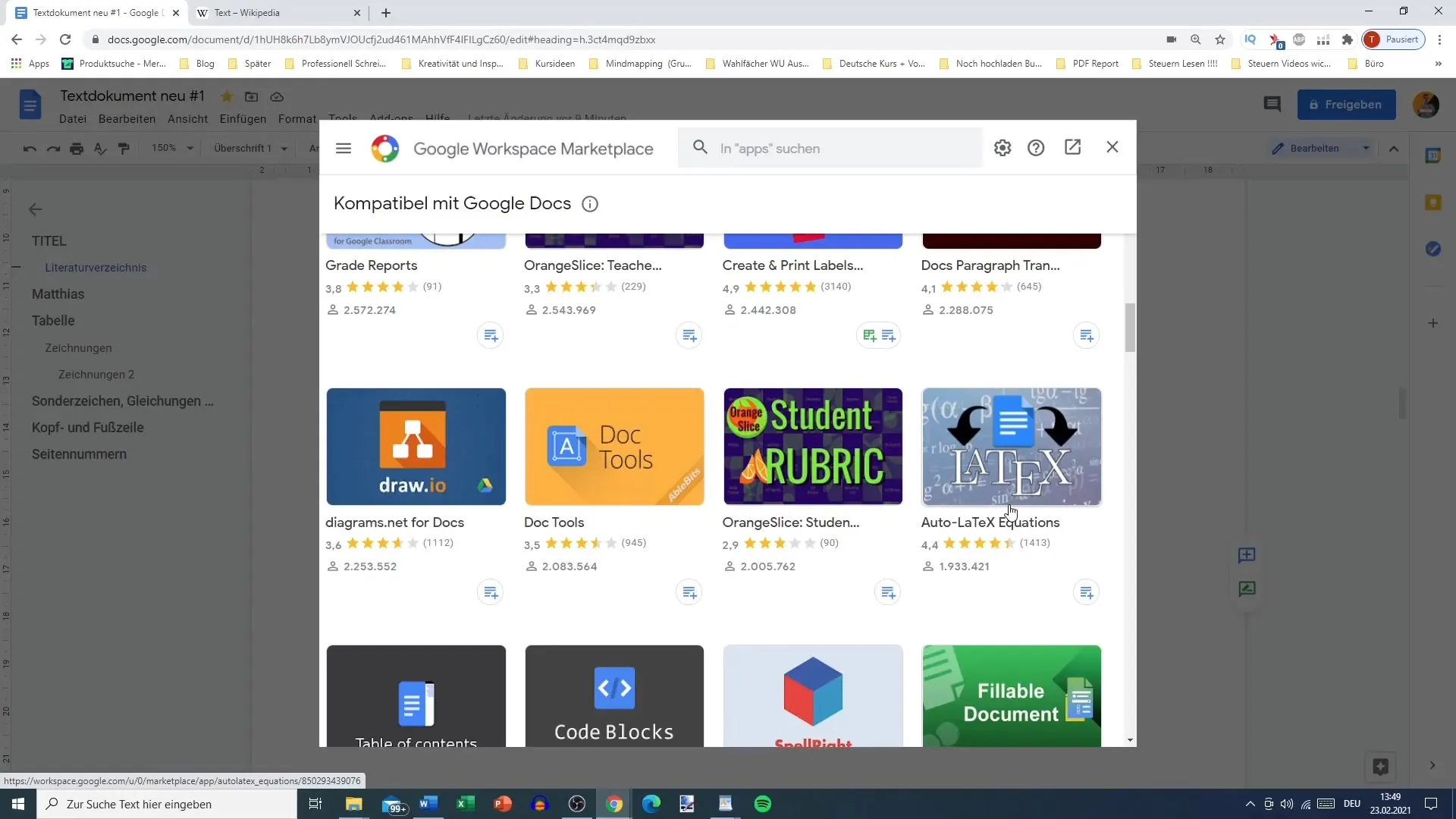
4. Szórakozás az Emojikkal
Ha lehetőségeket keresel, hogy lazítsd a szövegeidet, akkor olyan Add-onokat használhatsz, mint a Smileyk vagy a Funext. Ezek az Add-onok egy gyűjteményt kínálnak az érzelmi ikonokból és vicces betűtípusokból, amelyeket felhasználhatsz a dokumentumaidban. Telepítsd a kívánt Add-ont, hogy kreatívan formázhassad a szövegeidet.
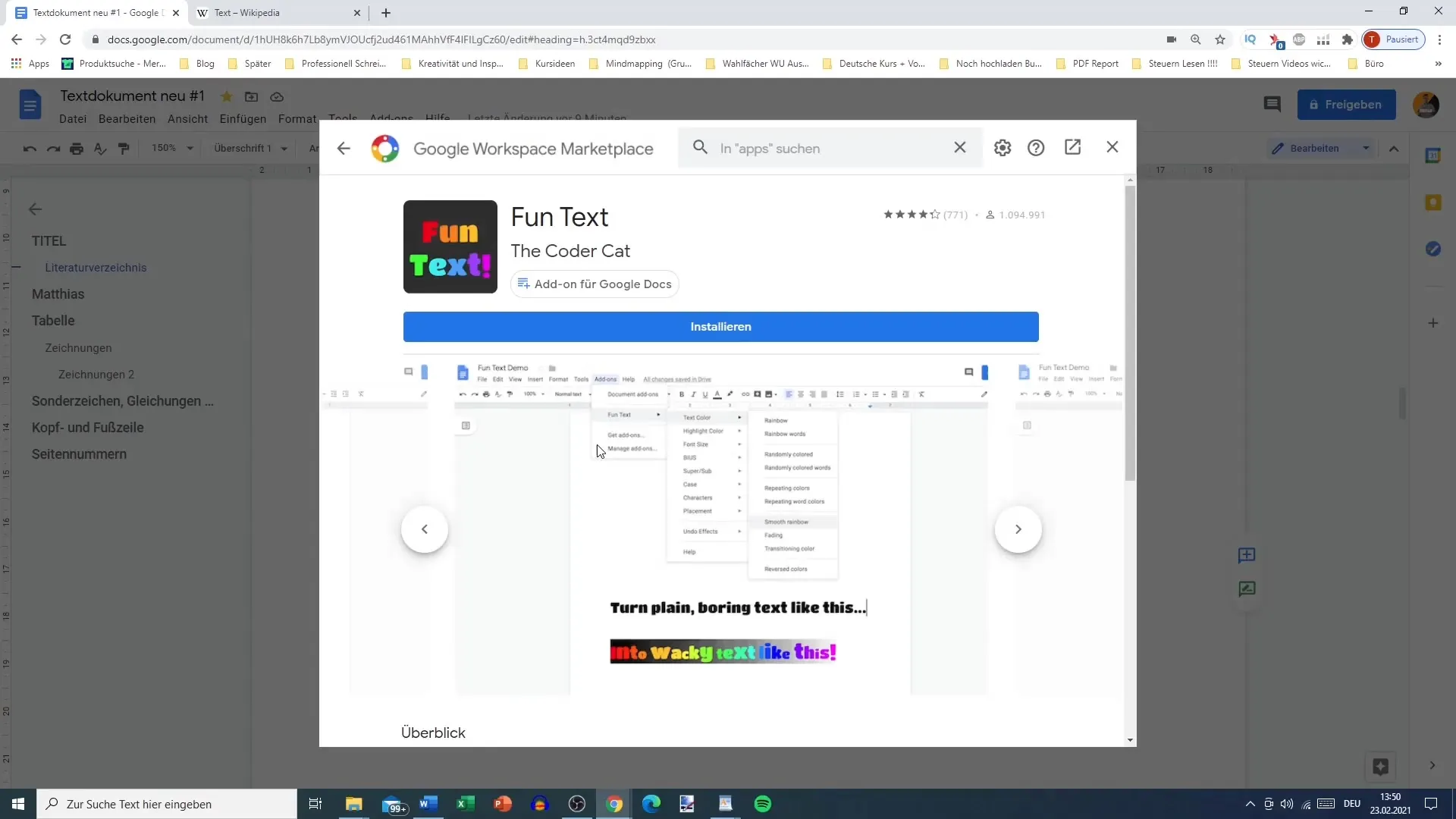
5. Google Naptár integrálása
Egy rendkívül hasznos Add-on a Google Naptár integrálása. Ezzel az eszközzel közvetlenül a Google Docs-ban tekintheted meg a találkozóidat és naptári bejegyzéseidet. Ez segít jobban összehangolni a dokumentumaidat az időbeosztásoddal. Egyszerűen válaszd ki a dátumot, és nézd meg, milyen bejegyzéseid vannak aznapra.
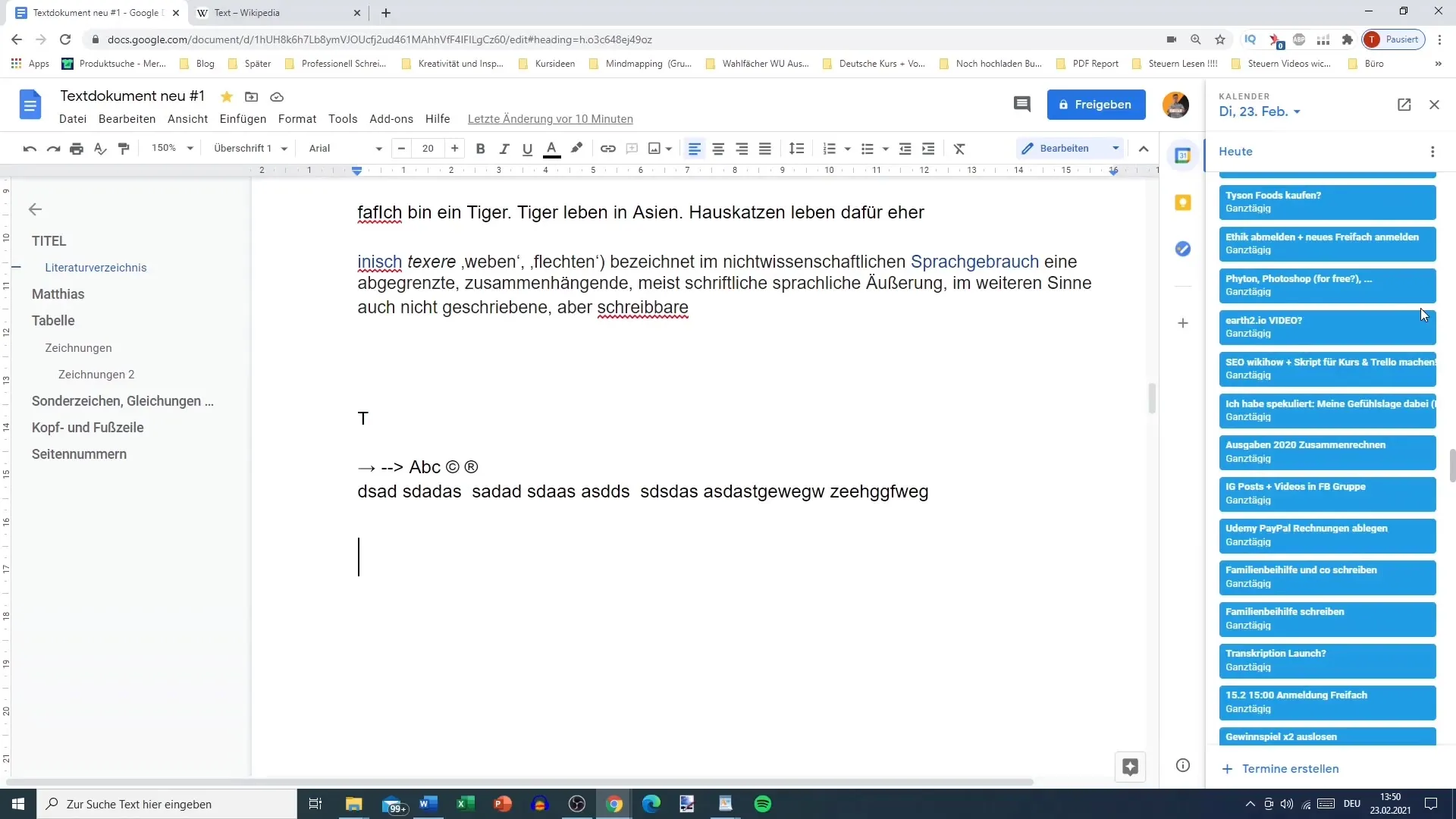
6. Google Jegyzetek használata
A Google Jegyzetek segítségével fontos emlékeket és jegyzeteket készíthetsz, amelyeket közvetlenül integrálhatsz a Google Docs-ba. Például készíthetsz egy bevásárlólistát, és ezt rögzítheted a dokumentumodban. A jegyzetek hozzáadása, törlése vagy archiválása egyszerű, amely lehetővé teszi, hogy átlátható képet kapj.
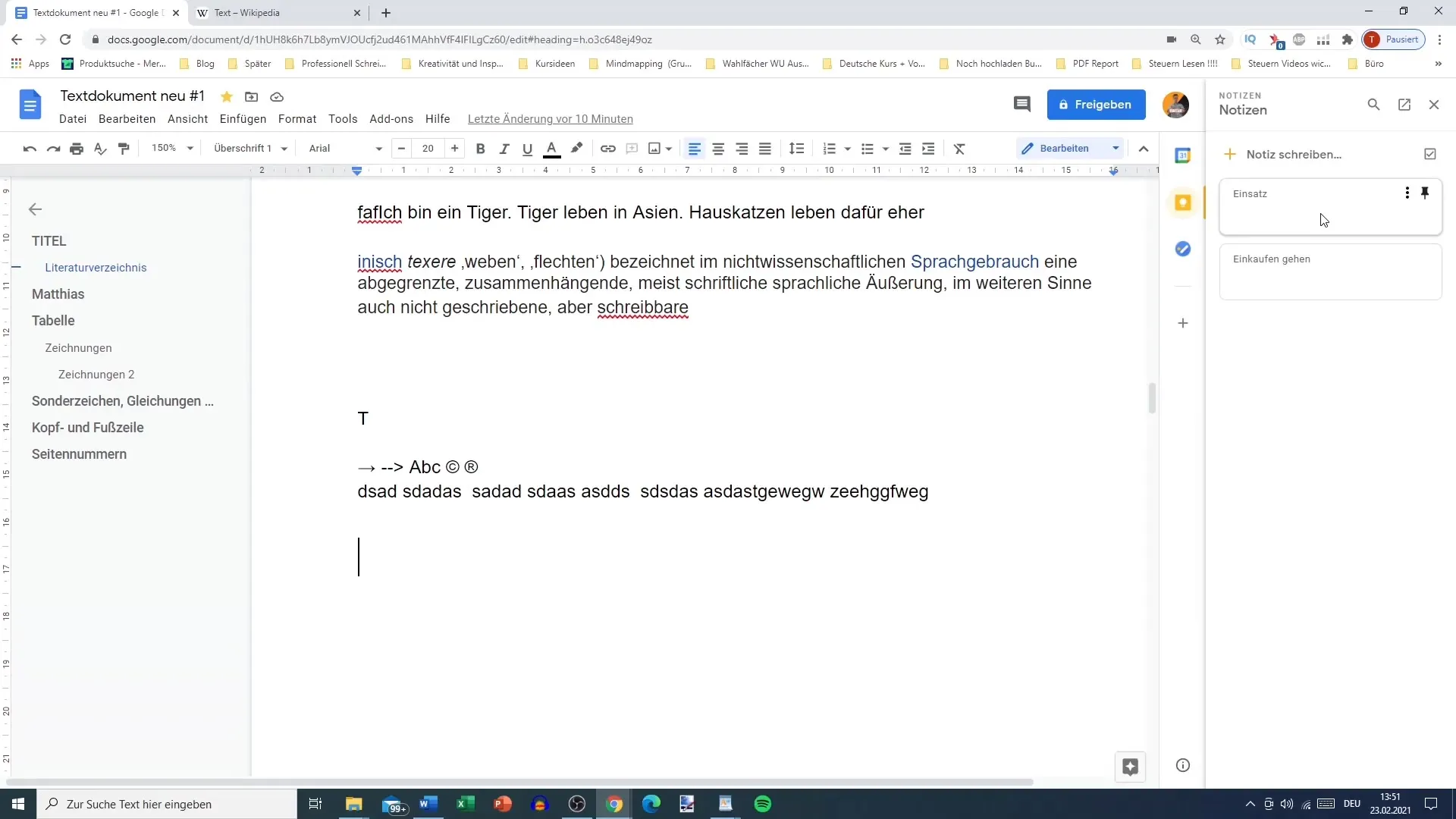
7. Feladatkezelés a Google Tasks segítségével
A Google Tasks egy másik Add-on, amely segít rendszerezni a feladatokat. Új feladatokat adhatsz hozzá, és ezeket kategóriákba sorolhatod. Határidőket és emlékeztetőket állíthatsz be, hogy növeld a termelékenységedet, és semmit se felejts el.
8. További Add-onok felfedezése
A már említett Add-onokon kívül számos további lehetőség található a Google Add-on könyvtárban. Itt kereshetsz speciális eszközöket, amelyek megfelelnek az egyéni igényeidnek a munka során. Kattints a "További Add-onok" lehetőségre, hogy végig böngészhesd a különféle kategóriákat.
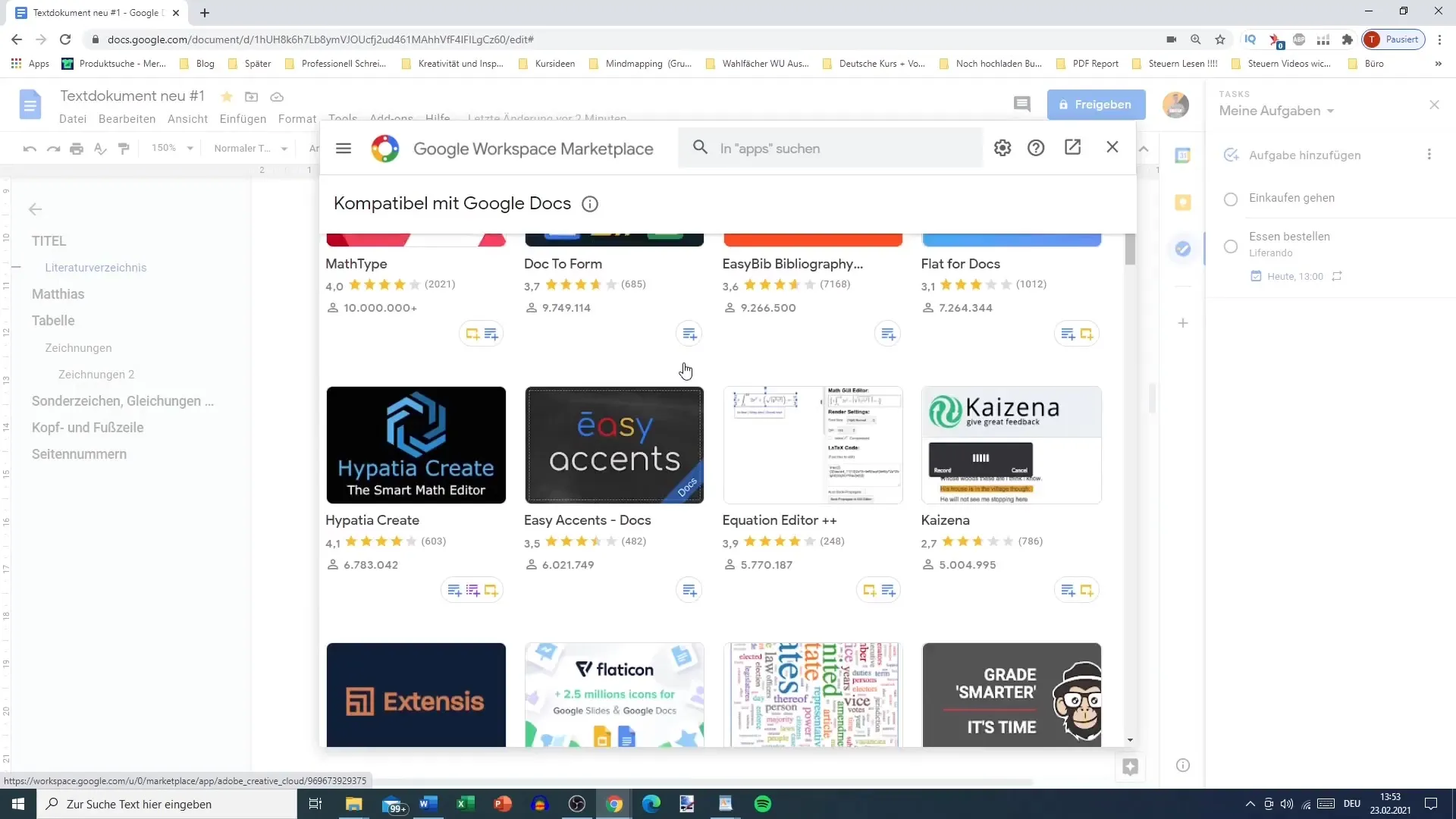
Összefoglalás
A Google Docs sokoldalú lehetőségeket kínál az Add-onjaival, amelyekkel javíthatod a dokumentumaidat és optimalizálhatod a munkafolyamatodat. Hasznos eszközök, mint fordítószolgáltatások, jegyzetek és feladatkezelés integrálásával jelentősen növelheted a termelékenységedet. Használd az Add-onokat, hogy a dokumentumélményedet a saját igényeid szerint alakíthasd.
Gyakran ismételt kérdések
Mi a Google Add-on?A Google Add-onok harmadik féltől származó eszközök, amelyek integrálhatók a Google Docs-ba, hogy extra funkciókat kínáljanak.
Hogyan telepítsek egy Google Add-on-t?Menj az "Add-onok" menüpontba, válaszd az "Add-onok beszerzése" lehetőséget, és keresd meg a kívánt eszközt, amelyet telepíthetsz.
Eltávolíthatom az Add-onokat?Igen, bármikor eltávolíthatod a telepített Add-onokat az "Add-onok kezelése" menü segítségével.
Minden Google Add-on ingyenes?Nem minden Add-on ingyenes; egyesek prémium funkciókat kínálnak.
Hogyan találjak hasznos Add-onokat a munkámhoz?A Add-on könyvtárban kereshetsz kategóriák szerint, vagy speciális funkciókat keresve, amelyek megfelelnek az igényeidnek.


